Czy funkcja Równanie jest włączona Spotify Bezpłatny? [Aktualizacja 2025]
Jeśli zbytnio zależy Ci na wyjściu audio wytwarzanym podczas słuchania utworów Spotifyi nie jestem wystarczająco usatysfakcjonowany ściąganie Spotify piosenki, prawdopodobnie chcesz wiedzieć dużo o korektorach. A może jeden z tych, którzy próbują znaleźć informacje na temat korzystania z Equalify na Spotify za darmo.
Spotify w rzeczywistości nie oferuje żadnych korektorów ani korektora dźwięku, chociaż znacznie poprawiłoby to wrażenia słuchowe użytkowników. Za pomocą korektorów utwory można usłyszeć lepiej niż zwykle. Ma moc izolowania częstotliwości, a tym samym zmienia sygnały audio. Dźwięki można dodatkowo ulepszyć poprzez zwiększenie częstotliwości tonów wysokich lub niskich. W niektórych przypadkach służą one do pozbycia się niepotrzebnych dźwięków, które są przechwytywane podczas nagrań i tym podobnych. Jednym z najpopularniejszych obecnie używanych korektorów jest „Equalify”. Jeśli uznasz to za wystarczająco dobre, to z pewnością jesteś jednym z wielu, którzy próbują dowiedzieć się, jak używać Equalify na Spotify za darmo.
Szkoda jednak, że Equalify jest włączone Spotify za darmo nie można już obecnie korzystać. Jednak wersja „PRO” jest nadal dostępna dla tych, którzy nadal chcieliby z niej korzystać. Kolejną rzeczą, na którą warto zwrócić uwagę, jest to, że jest ona dostępna tylko na komputerach z systemem Windows.
Przyjrzyjmy się jeszcze, jak zarejestrować się w profesjonalnej wersji Equalify Spotify.
Treść artykułu Część 1: Korzystanie z funkcji Równanie włączone SpotifyCzęść 2: Dodatkowa wskazówka: Przechowywanie Spotify Piosenki dostępne na zawszeCzęść 3: Podsumowanie
Część 1: Korzystanie z funkcji Równanie włączone Spotify
Chociaż już to podkreślaliśmy Wyrównać on Spotify za darmo nie jest już dostępny, niektórzy użytkownicy nadal skorzystaliby z możliwości korzystania z programu w bezpłatnym okresie próbnym, który oferuje. Jeśli nadal jesteś zainteresowany i chciałbyś wiedzieć, jak zarejestrować się w Equalify, czytaj dalej tę sekcję.
Oto kroki, które należy wykonać, aby w końcu uruchomić Equalify Pro na komputerze z systemem Windows.
Krok 1. Rozpocznij od zarejestrowania konta Equalify PRO
Pierwszym procesem, który należy wykonać, jest utworzenie konta za pośrednictwem oficjalnej strony internetowej Equalify. Po dotarciu na stronę wystarczy nacisnąć przycisk „Zarejestruj się”, który można łatwo zobaczyć w prawym górnym rogu ekranu. Alternatywnie można przejść bezpośrednio do strony rejestracji Equalify.
Upewnij się, że wypełnisz niezbędne wymagane dane. Po zapoznaniu się z regulaminem należy również zaznaczyć pola wyboru na dole. Aby zakończyć, wystarczy nacisnąć przycisk „Zarejestruj się”.
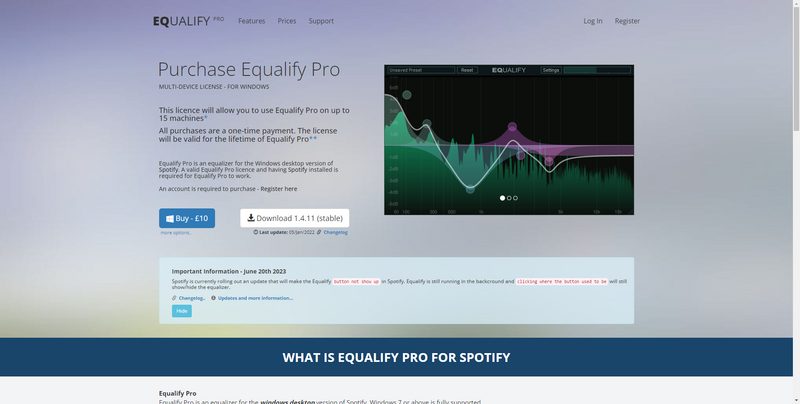
Krok 2. Weryfikacja konta i wybór planu licencjonowania
Po zakończeniu rejestracji konta w pierwszym kroku należy następnie przystąpić do aktywacji konta. Na adres e-mail podany podczas rejestracji zostanie wysłana wiadomość e-mail. Posłuży to również do zweryfikowania Twojego konta. Aby kontynuować, wystarczy kliknąć łącze. Następnie zostaniesz przekierowany na stronę logowania, na której będziesz musiał wprowadzić swoje dane uwierzytelniające, aby się zalogować.
Teraz, gdy pomyślnie zalogowałeś się na swoje konto Equalify, zostaniesz poproszony o wybranie planu licencyjnego, z którego chcesz skorzystać. Zauważysz, że plany są wyceniane w innej walucie – funtach brytyjskich (od 5 do 15). Oczywiście każdy z nich różni się od siebie pod względem oferowanych świadczeń. Najniższy plan pozwoli na korzystanie z jednego urządzenia, środkowy na 15, a najwyższy na maksymalnie 200 urządzeń. Kupując najdroższy plan, będziesz mieć także prawo do bezpłatnych aktualizacji w przyszłości i będziesz mógł cieszyć się priorytetowym wsparciem.
Po sprawdzeniu i porównaniu każdego planu możesz teraz kliknąć przycisk „Kup teraz” odpowiadający dowolnemu planowi licencyjnemu, który chcesz kupić. Po dotknięciu tej opcji zostaniesz przeniesiony do PayPal, gdzie możesz uiścić wymaganą opłatę. Jeśli mieszkasz w innym kraju, konwersja nastąpi automatycznie.
Ponownie możesz nadal cieszyć się włączoną funkcją Equalify Spotify za darmo, jeśli chcesz skorzystać z oferty bezpłatnego okresu próbnego.
Krok 3. Pobieranie i instalowanie Equalify Pro
Po sfinalizowaniu zakupu i uregulowaniu płatności powinno pojawić się powiadomienie informujące, że dokonana płatność została zweryfikowana. Stamtąd będzie widoczny przycisk „Pobierz” lub Equalify Pro. Po prostu kontynuuj pobieranie. Po zakończeniu i udostępnieniu kliknij go, aby otworzyć instalator. Powinno pojawić się od razu. Trzeba pamiętać, że najważniejszą rzeczą podczas instalacji Equalify Pro jest upewnienie się, że zostanie on zainstalowany we właściwym folderze.
Wybierając ścieżkę instalacji, folder musi pasować do tego – x:\Users\YOUR_USER\AppData\Roaming\Spotify. Po zaznaczeniu dotknij przycisku „Dalej”, a następnie opcji „Zainstaluj” na następnej stronie, aby zakończyć proces. Czas instalacji powinien trwać tylko kilka minut.
Krok 4. Ciesz się korzystaniem z Equalify Pro!
Teraz pozostaje Ci tylko cieszyć się korzystaniem z Equalify Pro. Jeżeli twój Spotify konto jest otwarte, musisz je najpierw zamknąć, a następnie otworzyć ponownie, aby Equalify Pro pojawiło się automatycznie. Pamiętaj, że po otwarciu Spotify lub odtwórz utwór ponownie po raz pierwszy, może pojawić się powiadomienie z prośbą o podanie danych uwierzytelniających konta Equalify. Po prostu zrób to w razie potrzeby. Gdy już to zrobisz, podczas słuchania a Spotify ścieżki, obok ikony powinna pojawić się ikona korektora Spotify Ikona. Możesz po prostu kliknąć, aby uruchomić Equalify Pro. Zdecydowanie można ustawić nowe ustawienie wstępne według własnych upodobań!
Chociaż dość smutna jest świadomość, że funkcja Equalify jest włączona Spotify za darmo nie jest już dostępny, nadal ulgą jest fakt, że oferowany jest bezpłatny okres próbny, a Equalify Pro oferuje różne plany licencyjne.
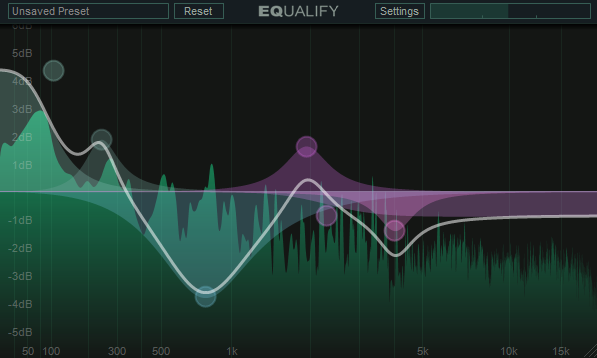
Rzeczywiście dobrze jest, jeśli funkcja Equalify jest włączona Spotify za darmo można nadal korzystać, ale nie mamy innego wyjścia, jak tylko się dostosować! To nadal dobrze, że gdy już masz plan na Equalify Pro, z pewnością możesz go otrzymać Spotify doświadczenie przesyłania strumieniowego weszło na zupełnie nowy poziom.
Część 2: Dodatkowa wskazówka: Przechowywanie Spotify Piosenki dostępne na zawsze
Chociaż naszym celem w tym poście jest nauczenie się, jak cieszyć się Equalify na Spotify za darmo, dobrze byłoby podzielić się dodatkowymi wskazówkami. W ten sposób stworzyliśmy tę część artykułu. Tutaj dowiesz się, jak możesz zachować swoje Spotify ulubione dostępne na dowolnym gadżecie, jaki posiadasz.
Wypróbuj za darmo Wypróbuj za darmo
Spotify utwory są szyfrowane z ochroną DRM. Zatem granie nimi poza Spotify aplikacja jest niedozwolona, chyba że ta ochrona zostanie oczywiście usunięta. Na szczęście podczas przeglądania Internetu można zobaczyć wiele narzędzi oferujących takie możliwości. Spośród wielu sugestii zalecamy skorzystanie z TunesFun Spotify Music Converter. Oprócz funkcji usuwania DRM oferuje swoim użytkownikom kilka innych korzyści.
TunesFun Spotify Music Converter może pomóc Spotify konwersja utworów, a nawet obsługuje kilka formatów wyjściowych, takich jak MP3, FLAC, AAC i WAV. Działa szybko i potrafi zachować oryginalną jakość utworów i ich identyfikatorów. Dzięki szybkości konwersji tej profesjonalnej aplikacji możesz mieć pewność, że procedura zostanie zakończona w mgnieniu oka! Ponadto aplikacja jest stale aktualizowana, więc na pewno zapewnisz sobie najlepsze możliwe wrażenia!
Zobacz, jakie to proste TunesFun Spotify Music Converter można używać podczas przekształcania i pobierania Spotify piosenki.

Krok 1. Po zakończeniu instalacji programu TunesFun Spotify Music Converter na komputerze, uruchom aplikację i rozpocznij dodawanie Spotify piosenki.
Krok 2. Wybierz preferowany format wyjściowy, a następnie skonfiguruj lokalizację folderu wyjściowego, którą lubisz.

Krok 3. Gdy będziesz gotowy, naciśnij przycisk „Konwertuj”. Transformacja przesłanego Spotify piosenki odbędą się natychmiast.
W ciągu kilku minut powinieneś otrzymać wersję wolną od DRM i przekonwertowaną Spotify utwory zapisane na Twoim komputerze! Odtwarzanie ich na dowolnym urządzeniu, które posiadasz, będzie teraz możliwe!
Część 3: Podsumowanie
Wypróbuj za darmo Wypróbuj za darmo
Chociaż informacja, że funkcja Equalify jest włączona, jest dość rozczarowująca Spotify za darmo nie jest już oferowany. Nadal mieliśmy szansę korzystać z niego bezpłatnie w bezpłatnej wersji próbnej. Jeśli naprawdę interesuje Cię ten program, zawsze możesz skorzystać z wersji Pro. Dodatkowo, jeśli chcesz Spotify ulubione, aby były dostępne na zawsze, nawet bez planu subskrypcji, pamiętaj, że możesz je pobrać i zachować, korzystając z TunesFun Spotify Music Converter.
Zostaw komentarz